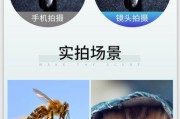随着科技的进步,人们对于远程工作、线上会议以及视频直播的需求日益增加。电脑专用摄像头因其较高的图像质量成为许多人的首选,但在某些情况下,我们可能需要将电脑摄像头连接到手机上使用。下面,我将为大家详细介绍如何将电脑专用摄像头连接到手机,以及连接过程中可能遇到的问题及解决方案。
为何需要将电脑摄像头连接到手机?
在一些特定的场合,如进行远程访谈、直播等,手机由于其便携性成为了理想的选择。然而,手机自带的摄像头可能无法满足高质量视频的需求。将电脑专用摄像头连接到手机上使用,不仅能提升视频质量,还可以在移动中保持专业水准。

连接电脑摄像头到手机的准备工作
在进行连接之前,请确保你已经准备好以下设备和软件:
1.电脑专用摄像头及其配套软件或驱动程序。
2.具备OTG(On-The-Go)功能的手机或使用适配器。
3.OTG转接线或适配器(根据手机型号可能需要)。
4.确认手机操作系统支持USB设备连接,大部分Android手机支持此功能,iOS用户需使用兼容的第三方应用程序。
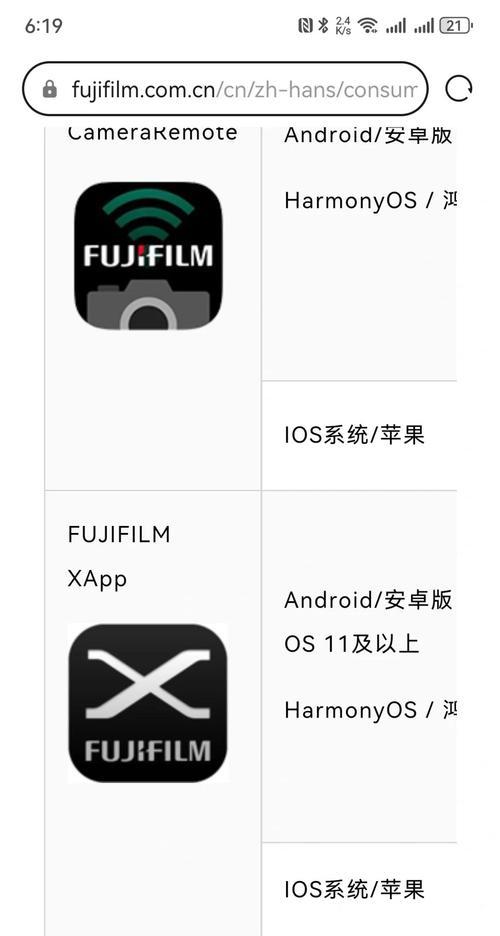
电脑摄像头连接手机的步骤
步骤一:安装与配置
1.首先确保电脑摄像头连接到电脑并且能够正常工作。
2.安装电脑摄像头的驱动程序或配套软件,并进行必要的配置,确保摄像头在电脑上的表现是正常的。
步骤二:连接OTG线
1.将OTG线的一端连接到手机,另一端连接到摄像头的USB接口。
2.如果你的手机不支持直接连接,你可能需要一个OTG转接器,例如将USB-C接口转换为USB-A接口。
步骤三:设备连接确认
1.连接好后,手机可能会弹出提示,询问是否要连接USB存储设备或摄像头等设备。
2.选择正确的选项进行连接,例如选择“仅充电”、“文件传输”或“照相机”模式(根据手机型号和操作系统的不同,选项可能略有差异)。
步骤四:安装驱动或应用程序
1.一些电脑摄像头在连接到手机后,可能需要安装相应的应用程序或驱动才能正常使用。请按照提示进行安装。
2.有些摄像头可能需要通过第三方应用程序来实现功能,这时可以前往应用商店下载并安装。
步骤五:测试摄像头功能
1.完成安装后,打开相应的应用程序进行测试,查看手机是否能够识别并使用电脑专用摄像头。
2.进行视频通话或录像测试,确保摄像头在移动设备上正常工作。
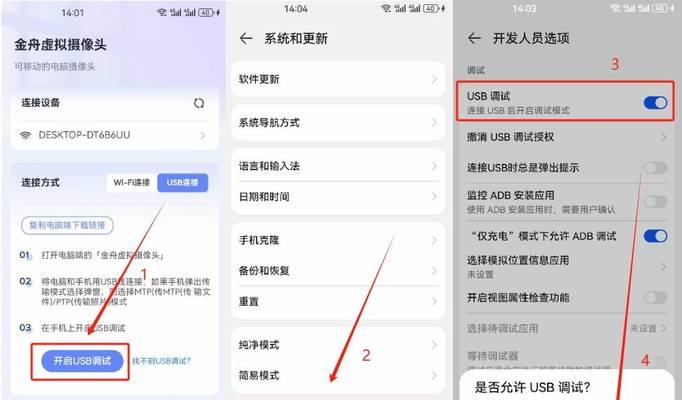
常见问题及解决办法
问题1:手机无法识别电脑摄像头。
解决方法:检查OTG线和摄像头连接是否牢固;尝试重启手机和摄像头;确保驱动程序是最新版本;检查手机是否支持外接摄像头。
问题2:摄像头图像质量差。
解决方法:检查手机应用程序设置,调整分辨率和帧率设置;确认连接线是否为高质量产品;检查摄像头是否有损坏。
问题3:连接过程中出现冲突或错误。
解决方法:查看手机和应用程序的日志信息,了解错误详情;尝试更新手机系统和应用程序;如果问题依旧,尝试更换其他设备或摄像头。
通过以上步骤,您可以轻松地将电脑专用摄像头连接到手机上,并开始使用高质量的摄像头进行各种活动。如果在操作过程中遇到问题,请参照常见问题及解决办法部分进行排查。希望这篇指南能帮助您顺利实现电脑摄像头与手机的连接,提升您的视频体验。
标签: #摄像头